| 일 | 월 | 화 | 수 | 목 | 금 | 토 |
|---|---|---|---|---|---|---|
| 1 | ||||||
| 2 | 3 | 4 | 5 | 6 | 7 | 8 |
| 9 | 10 | 11 | 12 | 13 | 14 | 15 |
| 16 | 17 | 18 | 19 | 20 | 21 | 22 |
| 23 | 24 | 25 | 26 | 27 | 28 |
- AirPods
- 맥북프로
- Mac
- Fedora
- 아이폰
- Tarantula
- macos
- Linux
- 애플
- asahi linux
- 터미널
- iOS 13
- 버그
- beta
- 터치바
- 정식버전
- 컨트롤러
- 에어팟
- 3D 프린터
- tevo
- catalina
- mojave
- sierra
- 업데이트
- IOS
- 맥
- 모하비
- 3D프린터
- 시에라
- high sierra
- Today
- Total
목록Mac(OS X) 241
elsa in mac
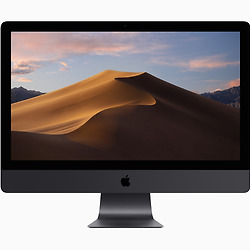
애플은 오늘 macOS 10.14 Mojave의 2번째 Beta 버전(빌드 넘버 : 18A314h)을 개발자 홈페이지를 통해 공개 했습니다. 이전 포스트에서도 언급해드렸듯이, Mojave에서는 System Update를 기존의 Mac AppStore 앱 대신에 시스템 환경설정의 Software Update로 분리했습니다. 따라서, OS를 업데이트 하기 위해서는 IOS의 그것 처럼 Software Update를 통해야 합니다. 참고로, 위의 스샷을 보시면 왼쪽 아이콘 밑에 "This Mac is enrolled in the Apple Developer Seed Program"이라는 표현이 있는데, 이는 현재 이 Mac은 애플 개발자 시드 프로그램으로 등록되어 있어 개발자 Beta 업데이트 정보를 수신한다는..

이번 포스트에서는 Mojave에서 새롭게 추가된 Quick Action을 사용자가 만들고 사용하는 방법에 대해 간단히 알아보도록 하겠습니다. Quick Action은 Finder의 contextual Menu에 있는 항목으로, 특정 파일과 연결된 어플리케이션을 실행하지 않고도 간단한 작업을 쉽고 빠르게 할 수 있는 기능입니다. 시스템 측면에서 지원하는 기능이기 때문에, 특정 어플리케이션의 전용 파일 보다는 일반적으로 사용하는 일반 파일 혹은 멀티미디어 파일형식이 주 대상이 됩니다. Quick Action은 위의 스샷에서 보는 바와 같이 Finder의 Contextual Menu(파일을 선택하고 마우스 오른쪽 버튼을 눌렀을 때 나타나는 메뉴 창)에 있습니다. Finder의 View를 Gallery 형식으로..
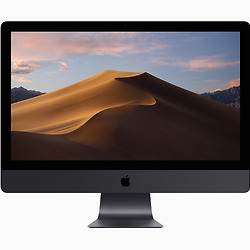
이번 포스트에서는 macOS High Sierra 에서 macOS 10.14 Mojave로 업데이트 되면서 변경되거나 새롭게 추가된 기능등을 간단히 정리 해 봅니다. 굳이 제목에 part 1 이라고 붙인 이유는 포스트에 포함된 내용 이 외에도 아직 확인 안된 기능이 더 있을 수 있기 때문 입니다. Built-in SNS 계정 기능 제거 기존 High Sierra 에서는 사용자들이 많이 사용하는 Twitter나 Facebook같은 Social Media 서비스들에 대한 공유 기능등이 OS 자체에 Built-In 되어 있었죠. 그 덕분에 Media 파일들을 보다 손 쉽게 공유 할 수 있었습니다 만, Mojave로 업데이트 되면서 이러한 기능이 모두 빠졌습니다. 이유는 ? 보안성 강화 때문입니다. 위의 스샷은..
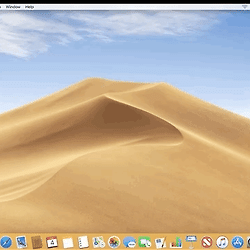
macOS 10.14 Mojave에는 이전 버전과는 다른 특별한 배경화면을 갖고 있습니다. 위의 스샷과 같이 사용자의 현지 시간에 따라 모하비 사막의 모래언덕 배경의 시간도 동일하게 변경되는 동적 바탕화면이 그것입니다. 영문으로는 Dynamic Desktop 이라고 합니다. 시스템 설정에서 배경화면을 변경하는 Desktop & Screen Saver 메뉴로 들어가면, 아래와 같이 Dynamic Desktop 배경화면을 확인할 수 있으며, 선택할 수 있습니다. 배경화면 선택에서 아래와 같이 Change picture를 Every hour(매 시간 마다..)로 Check 해 줘야 합니다. 당연히 정상적으로 동작을 하려면, Display설정의 Night Shift와 마찬가지로 사용자의 현지 위치를 알아야만 일..

Mojave Beta 1에서 Mac App Store 앱을 처음 실행하면, App Store에 접속할 수 없다는 오류 메시지가 나올 수 있습니다. 이 경우에는 일단 App Store 앱을 종료 한 후, Terminal 앱을 열고 아래의 명령을 실행햐 줍니다. defaults delete com.apple.appstore.commerce이제, 다시 App Store 앱을 실행하면 정상적으로 접속이 되는 것을 확인하실 수 있습니다.
